En visuel identitet kan give din YouTube-kanal en tydelig fordel. Et vandmærke er ikke kun et stilfuldt element, men også et nyttigt værktøj til at få seerne til at abonnere på din kanal. I denne vejledning vil jeg vise dig, hvordan du med Canva kan oprette et gratis vandmærke og derefter uploade det til din YouTube-kanal.
Vigtigste erkendelser:
- Ideel størrelse til vandmærke: 150 x 150 pixels i PNG-format
- Opret tilpassede designs med Canva
- Upload vandmærket til din YouTube-kanal
Trin-for-trin vejledning
Trin 1: Bestem den optimale størrelse af vandmærket
Før du opretter dit vandmærke, skal du sørge for, at du bruger de rigtige dimensioner. Gå til din YouTube-kanal, klik på "Tilpas kanal" og naviger derefter til brandingindstillingerne. YouTube anbefaler en størrelse på 150 x 150 pixels til vandmærker. Billedet skal være i PNG-format og maksimalt 1 MB stort.
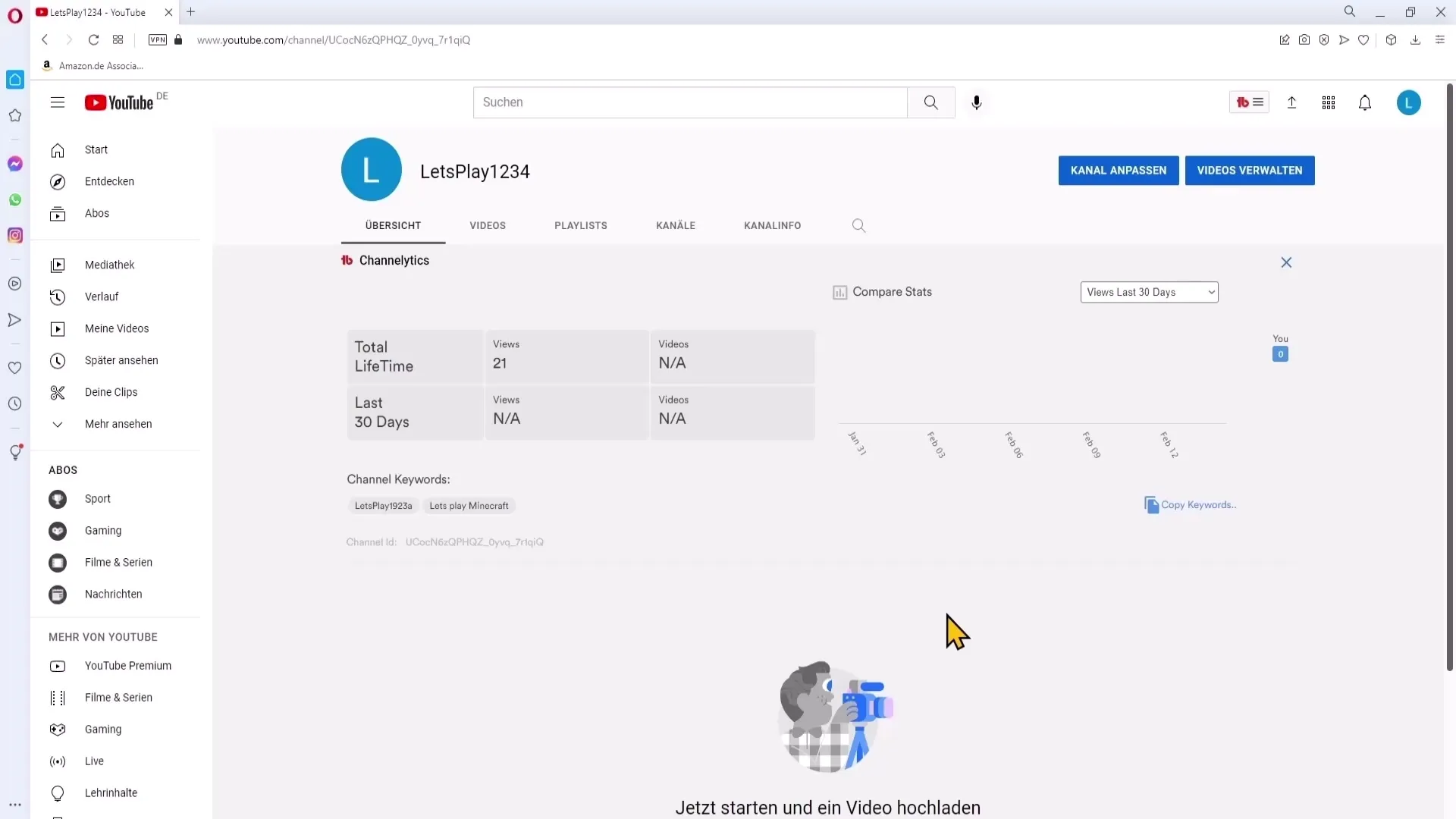
Trin 2: Åbn Canva og opret et nyt design
Nu går vi til Canva. Gå ind på hjemmesiden og log ind eller opret en gratis konto. Når du er på startskærmen, vælg "Tilpasset størrelse" og indtast både 150 pixels i bredden og højden. Klik derefter på "Opret nyt design".
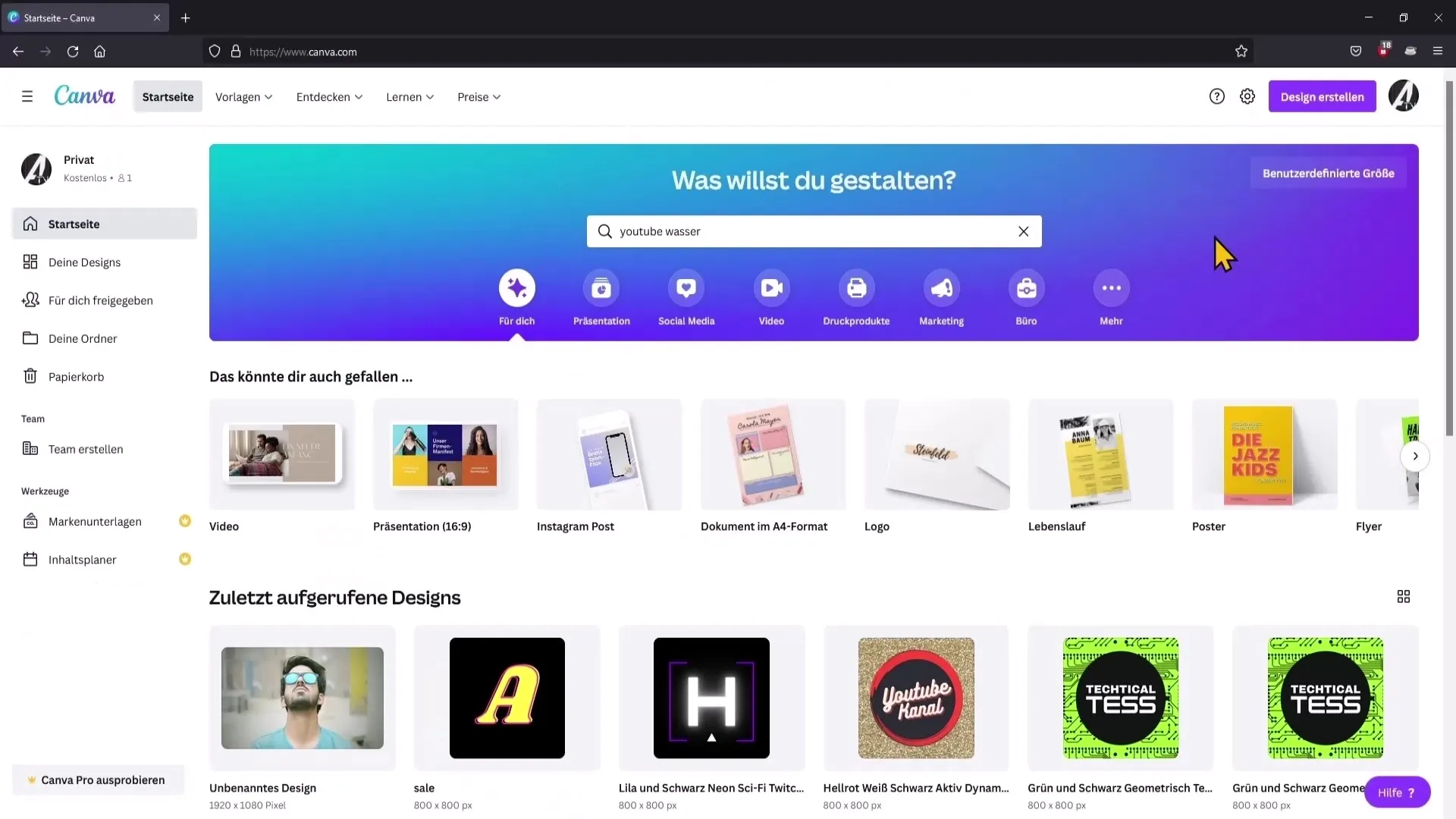
Trin 3: Vælg baggrundsfarve
For at gøre vandmærket tiltalende, skal du først vælge en baggrundsfarve. Gå til venstre side og vælg "Baggrund", og vælg en rød farve fra farvepaletten. Denne farve passer godt til YouTube og er iøjnefaldende.
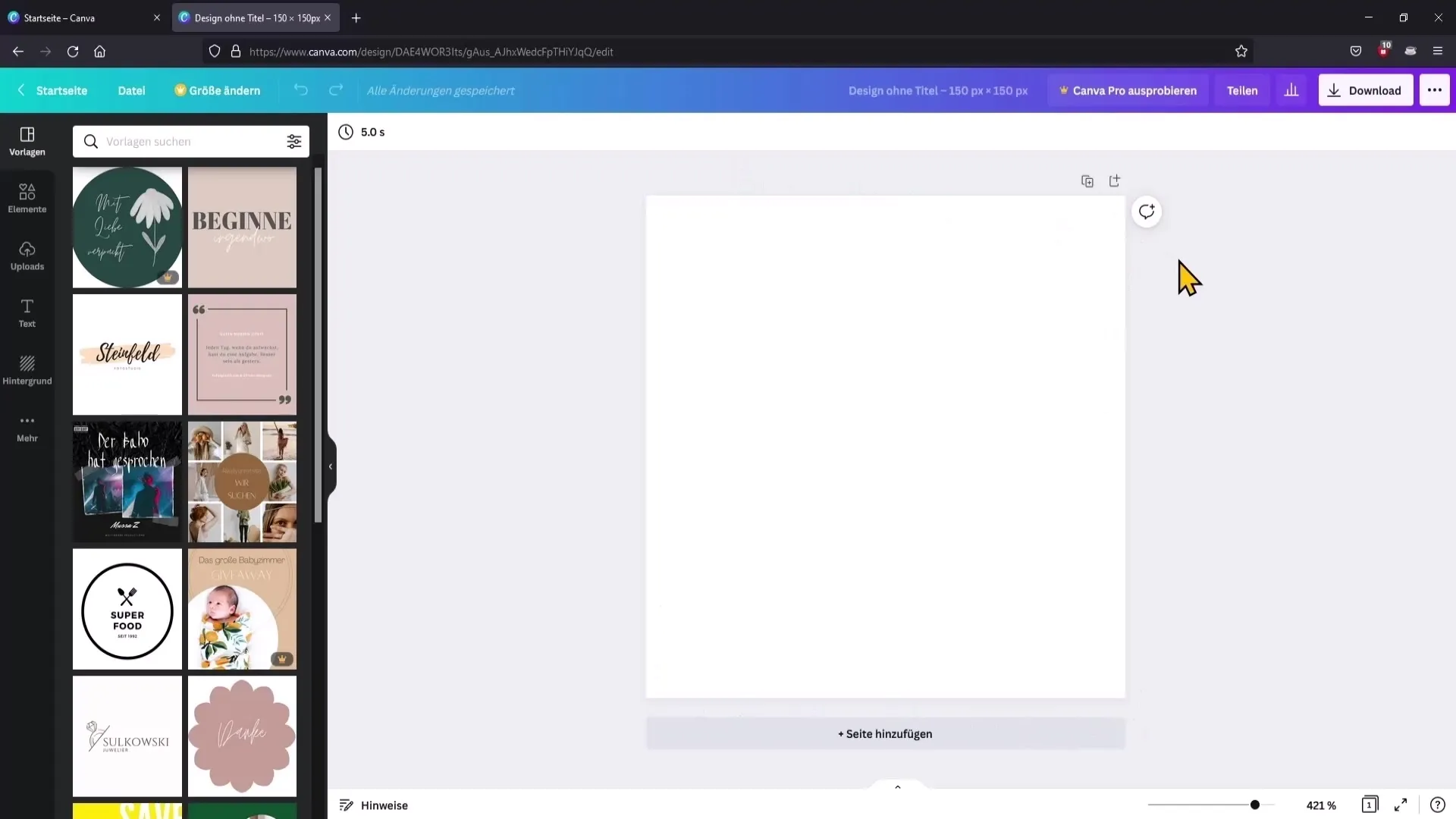
Trin 4: Tilføj tekst
Nu tilføjer vi teksten, der skal opfordre dine seere til at abonnere. Vælg "Tilføj overskrift" og skriv "Abonner" i tekstfeltet. Korte og præcise ord er ideelle, da de er letlæselige.
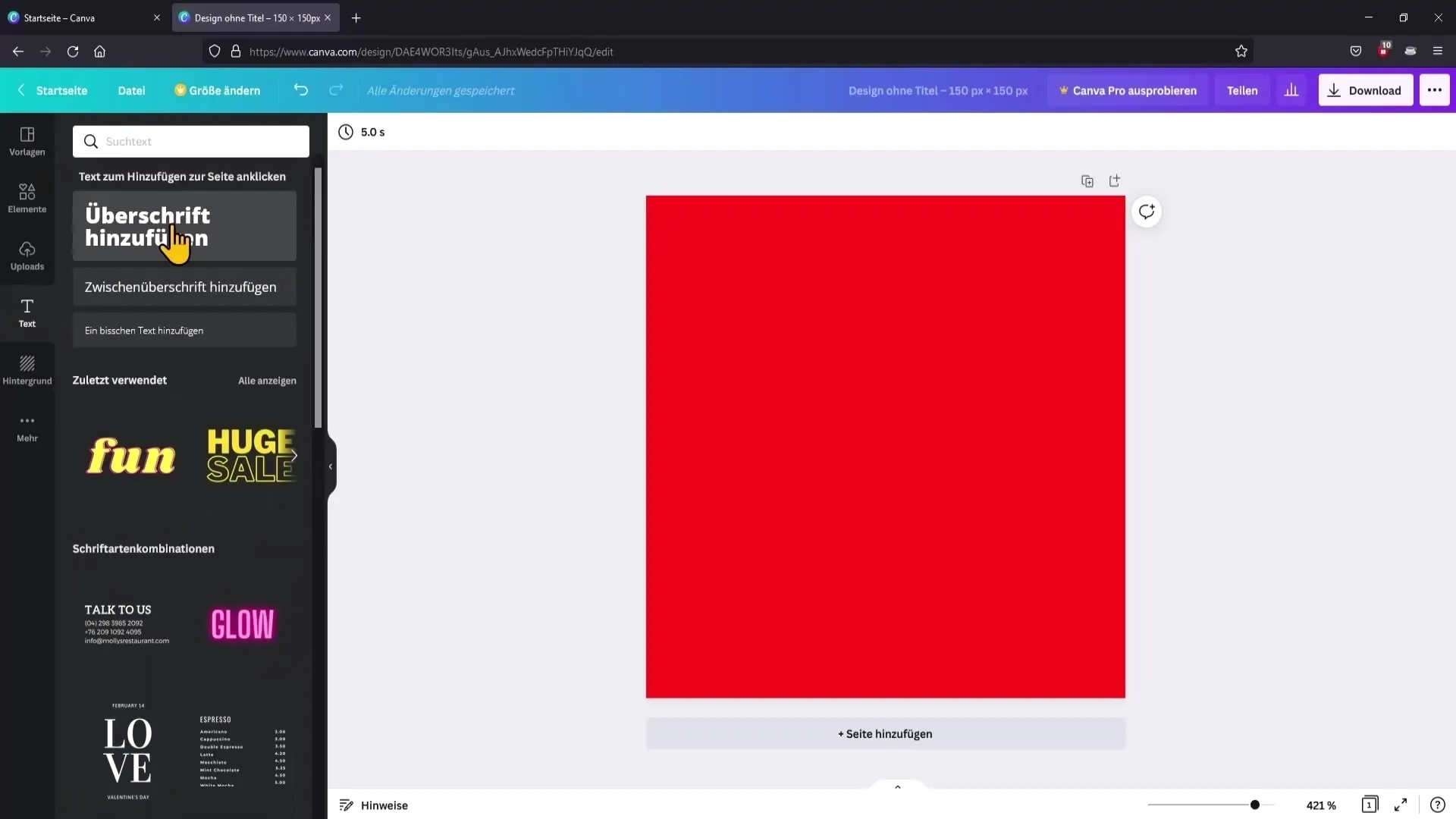
Trin 5: Juster skrifttype og størrelse
Du kan tilpasse skrifttypen efter din smag. Sørg dog for at vælge en skriftstørrelse, der gør teksten let læselig. Marker teksten og brug transformationsmulighederne til at justere størrelsen. Vælg en gratis skrifttype for ikke at pådrage ekstra omkostninger.
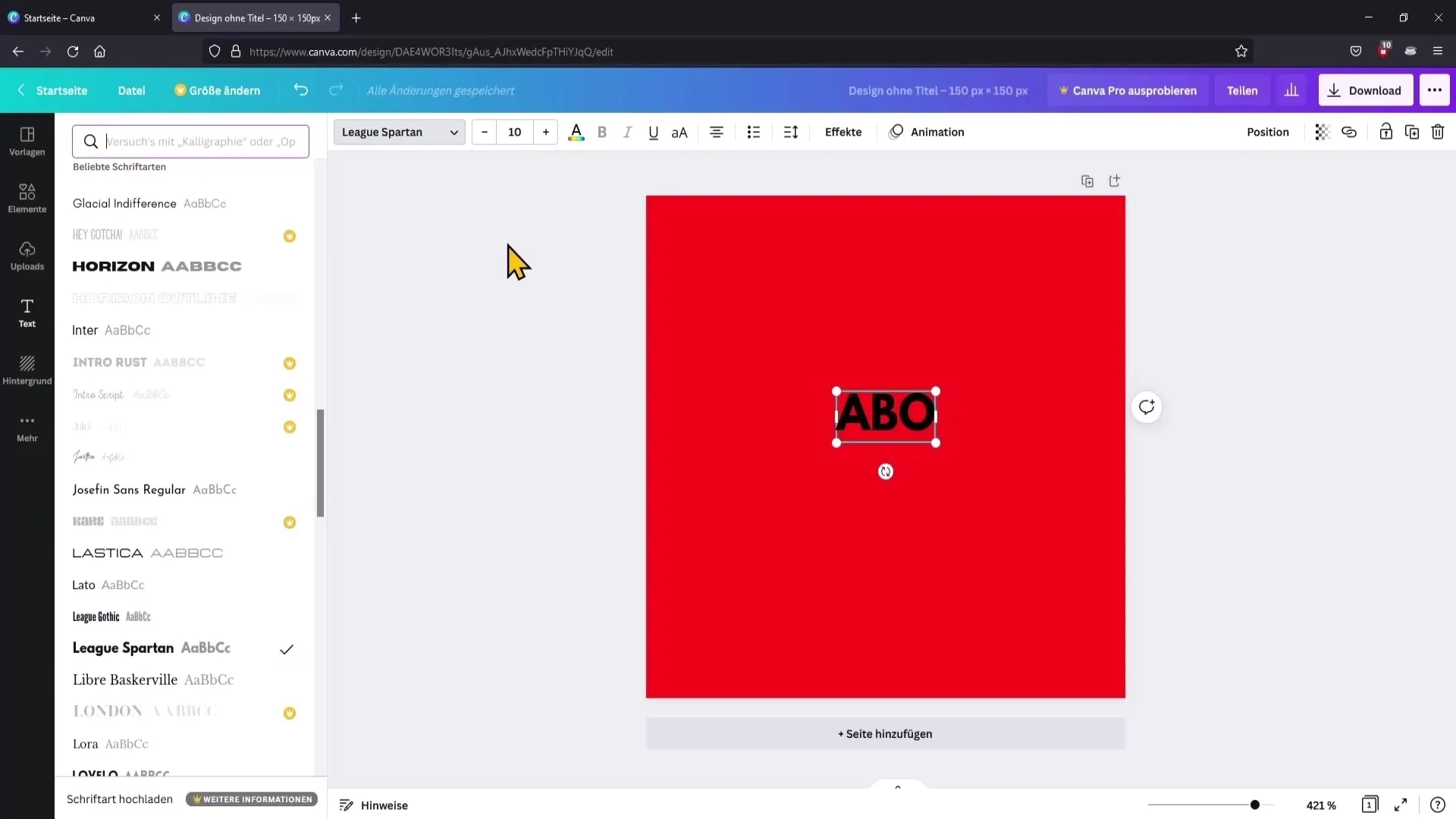
Trin 6: Ændre tekstfarve
Skift teksten til hvid for at skabe en pæn kontrast til den røde baggrund. Klik på farvesymbolet og vælg den hvide farve fra farvepaletten.
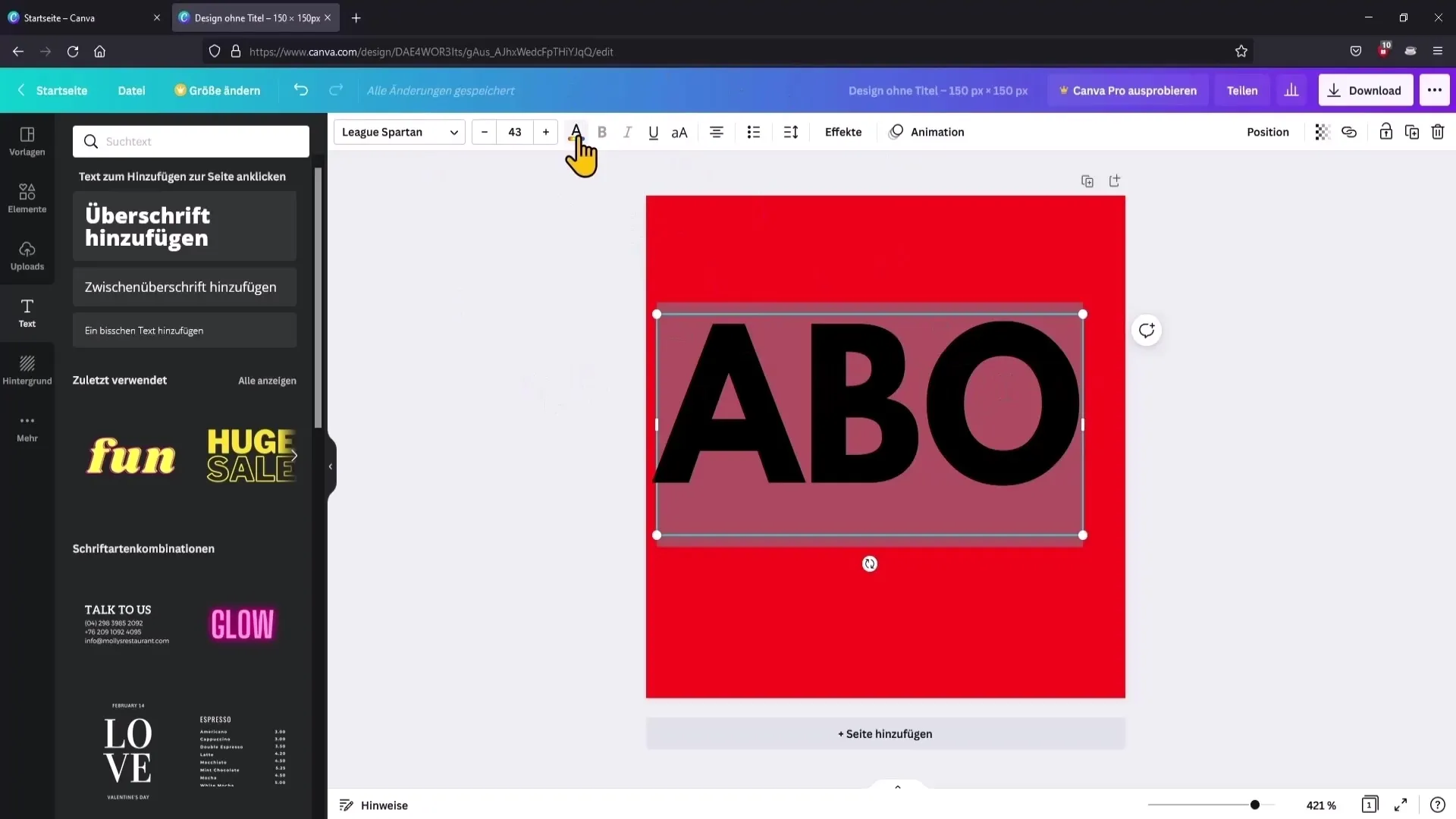
Trin 7: Juster tekstens position
Placer teksten nøjagtigt i midten af vandmærket. Du kan gøre dette ved at klikke på linjen, der viser, når teksten er centreret. Når du er tilfreds med designet, går du videre til næste skridt.
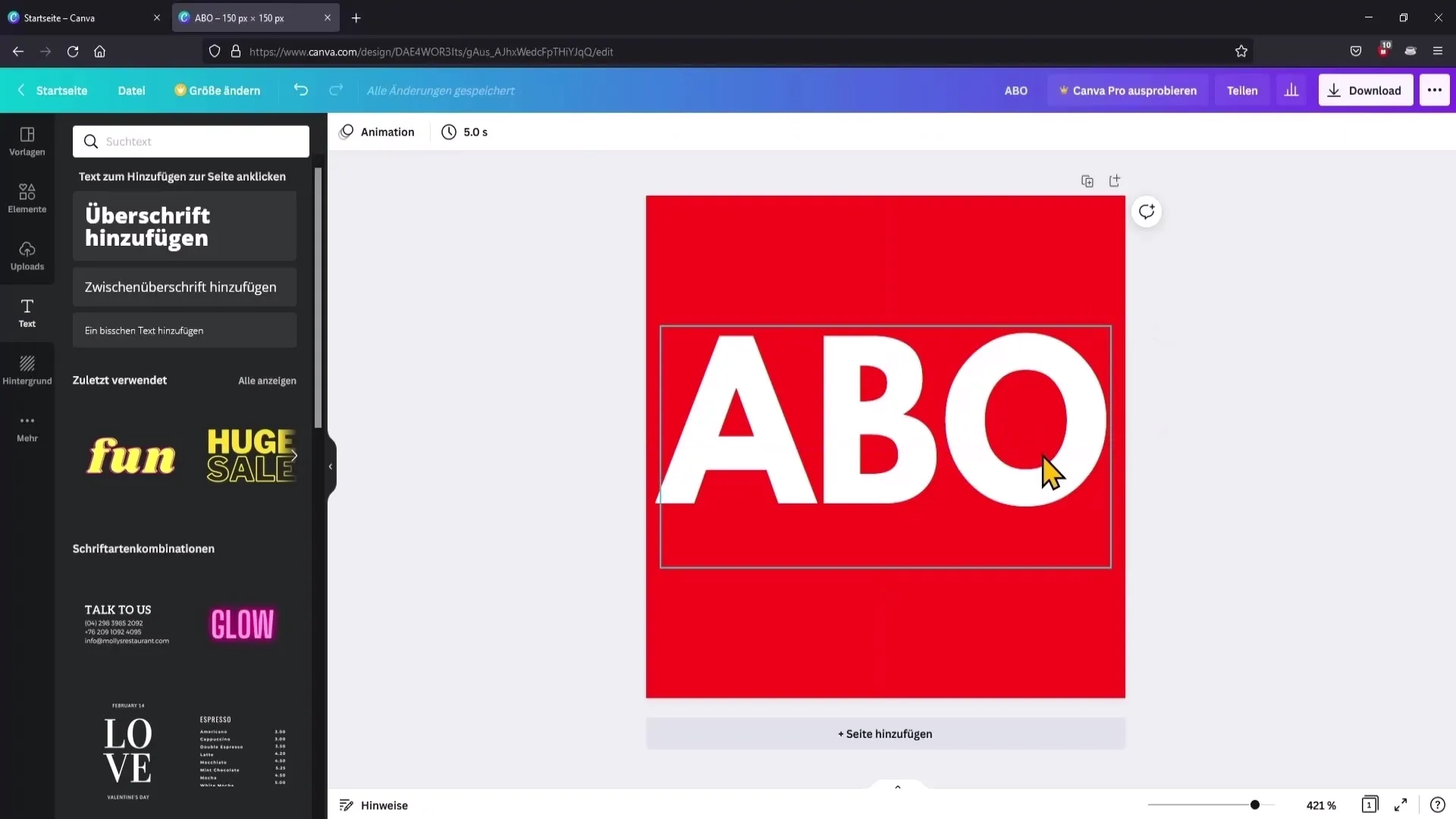
Trin 8: Download vandmærket
Nu kan du downloade vandmærket. Klik på "Download" øverst til højre og sørg for, at filformatet PNG er valgt. Lad de andre indstillinger være uændrede, og klik på "Download" for at gemme dit design.
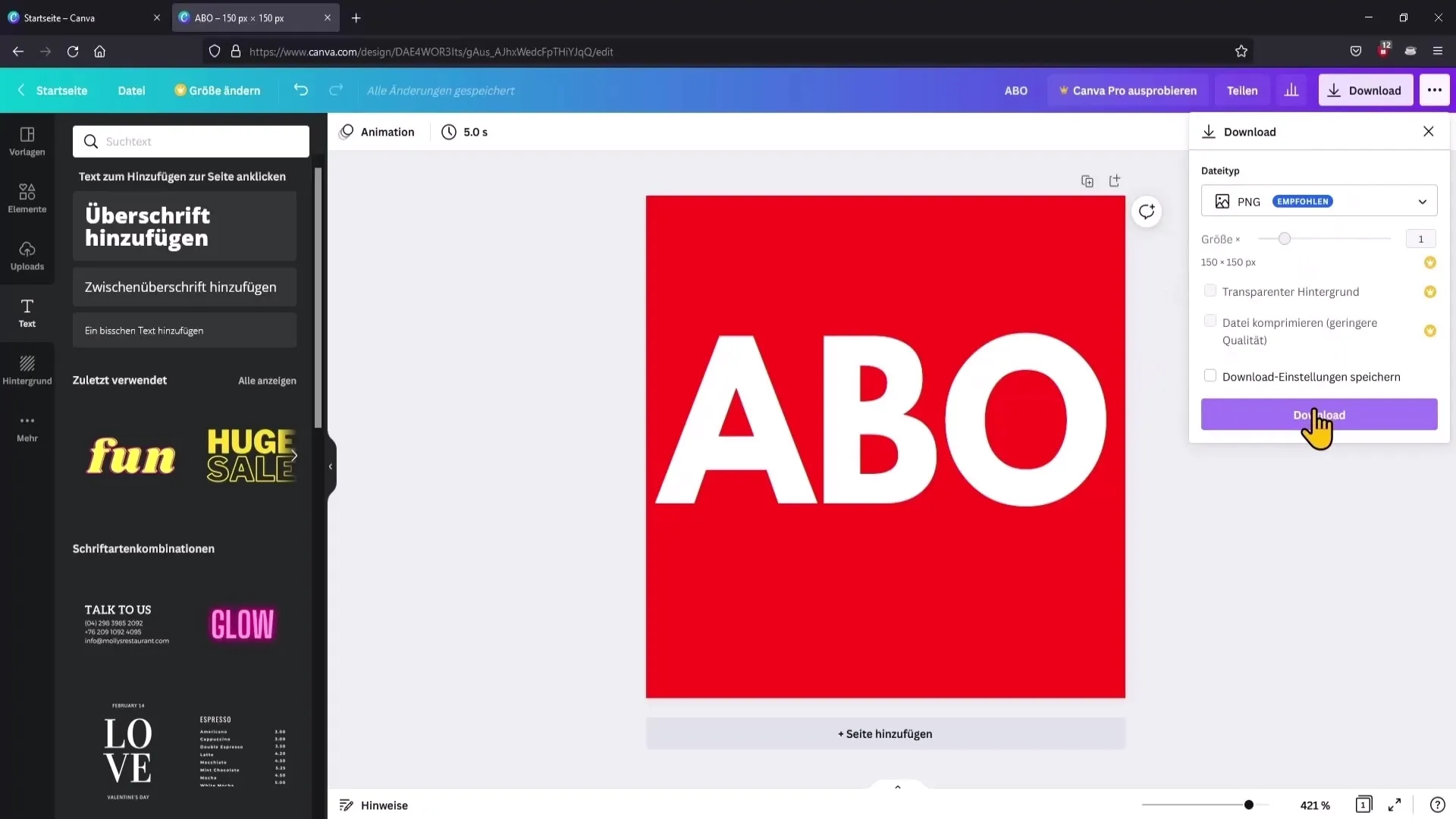
Trin 9: Upload vandmærket på YouTube
Gå tilbage til din YouTube-kanal. Gå hen, hvor du kan uploade vandmærket, som normalt er under "Tilpas kanal"-indstillingerne. Klik på "Upload" og vælg PNG-filen, du lige har downloadet. Uploadet kan se sløret ud første gang – det er normalt for en lille fil.
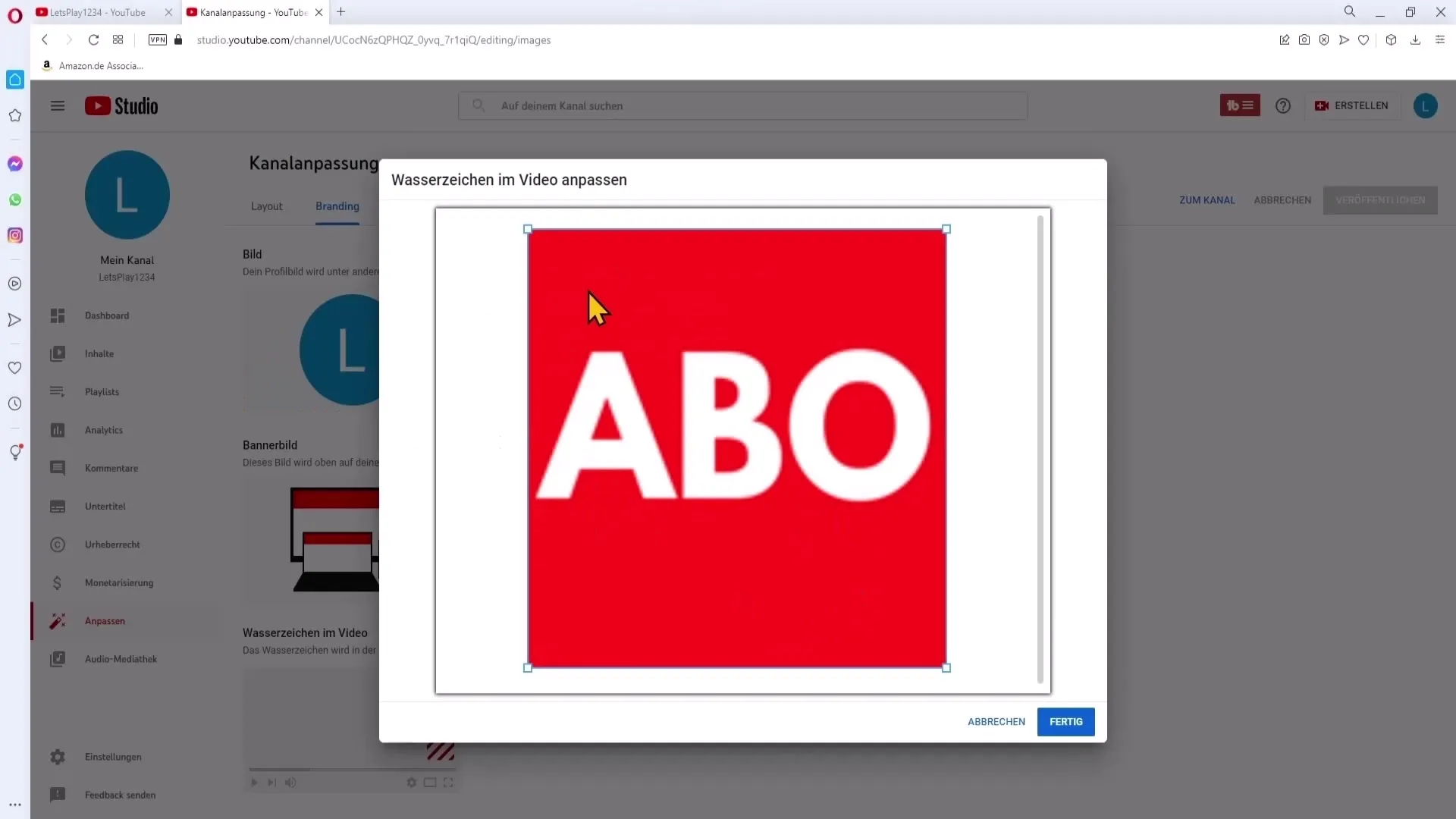
Trin 10: Indstil position og visningstid
Efter upload kan du bestemme vandmærkets position i videoen. Vælg 'Hele videoen', så det er synligt under hele filmen. Denne indstilling sikrer, at seerne bliver mindet om vandmærket og ikke ved et uheld overser det.
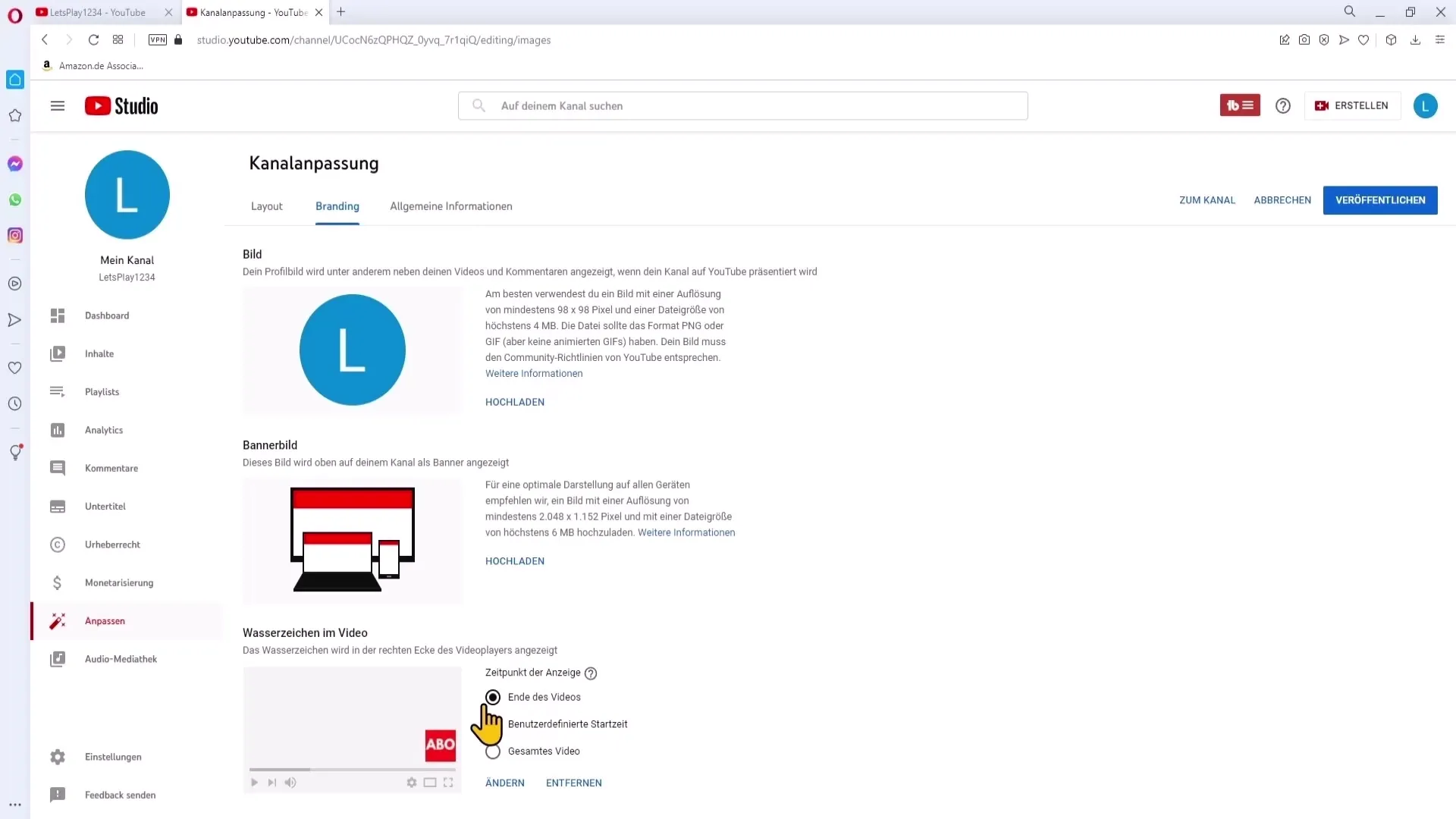
Trin 11: Gem ændringerne
Når du har foretaget alle indstillinger, gem dine ændringer og offentliggør dine indstillinger. Vandmærket skal nu være aktivt på din kanal og vises i nederste højre hjørne af dine videoer.
Resumé
Med disse simple trin kan du oprette og uploade et individuelt vandmærke til din YouTube-kanal effektivt. Dette skaber en brandidentitet og opfordrer seerne til at abonnere på din kanal.
Hyppigt stillede spørgsmål
Hvordan opretter jeg et vandmærke med Canva?Du vælger en brugerdefineret størrelse på 150 x 150 pixel, tilføjer tekst og baggrundsfarver og downloader derefter designet som PNG.
Hvilken størrelse skal mit vandmærke have?Den optimale størrelse er 150 x 150 pixel.
I hvilket format skal jeg gemme vandmærket?YouTube anbefaler PNG-format til vandmærker.
Kan jeg bruge Canva gratis?Ja, Canva tilbyder en gratis version, der er ideel til oprettelse af enkle designs.
Hvordan uploader jeg vandmærket til min YouTube-kanal?Gå til 'Tilpas kanal', vælg muligheden for at uploade vandmærker og upload dit downloadede PNG-billede.


